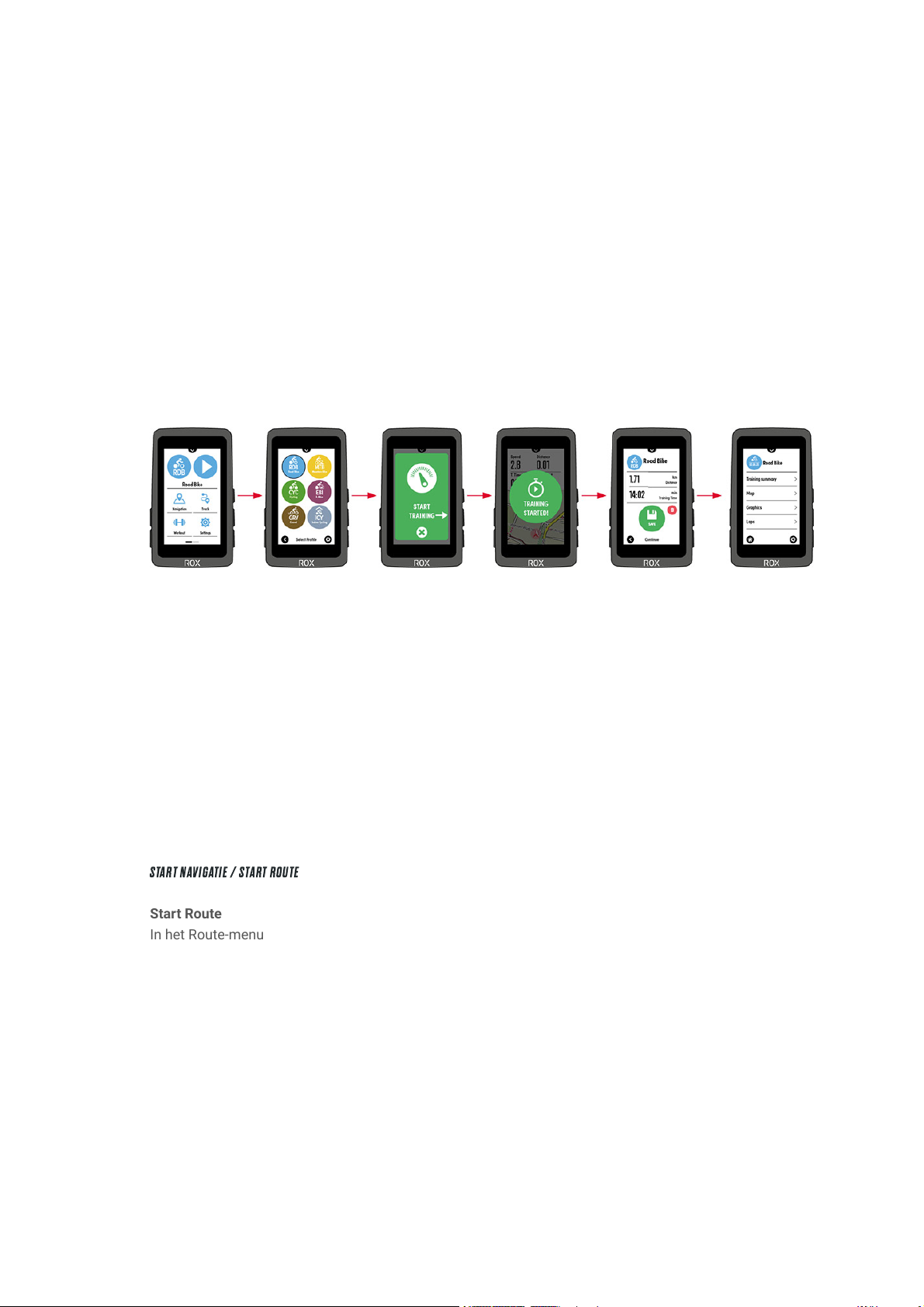Elke keer dat je de ROX 12.1 inschakelt, begin je in het startscherm. Voor de training kun je het sportprofiel
veranderen. Klik hiervoor op het sportprofiel en selecteer vervolgens het gewenste profiel voor de training.
Druk op de “play”-knop in het startscherm om naar het trainingsscherm van het geselecteerde sportprofiel
te gaan. Door op de “play”-knop op de ROX te drukken, wordt een training gestart. Als u uw training wilt
onderbreken, druk je op de “stop”-knop van de ROX 12.1.
Als je de training pauzeert (1 x stop-knop indrukken), kun je ervoor kiezen om de training op te slaan, te
verwijderen of toch te vervolgen.
Na het succesvol opslaan van de training worden persoonlijke successen en de evaluatie van de training
weergegeven. Als je op de Home/Power-knop drukt, keer je terug naar het startscherm.
Op elk moment tijdens de training kun je een navigatie starten, trainingsweergaven wijzigen of nieuwe
sensoren toevoegen. Om dit te doen, druk je tijdens de training op de Home/Power-knop om naar het
startscherm te gaan. Door op de knop Afspelen (Play) te klikken met de trainingstijd op het startscherm,
keer je terug naar de actieve training.
Verander waarden
Om de trainingswaarden in de display te wijzigen, heb je twee mogelijkheden.
Op de ROX 12.1 zelf: Door lang op een waarde te klikken, kun je de kleur en functie van deze waarde
wijzigen in elke waarde. Als je de lay-out wilt wijzigen of meer trainingspagina’s wilt toevoegen, moet je het
gewenste sportprofiel selecteren onder Instellingen->Sportprofielen. Onder Trainingsweergaven kun je nu
meer pagina’s toevoegen (tot 6 pagina’s zijn mogelijk), de lay-out van de pagina’s wijzigen (er kunnen
maximaal 10 waarden tegelijkertijd op één pagina worden weergegeven) en ook speciale pagina’s
aanpassen, zoals Auto Ronde of Navigatie.
Alle genoemde instellingen kunnen ook eenvoudig worden gedaan in de SIGMA RIDE app.
START NAVIGATIE / START ROUTE
Start Route
In het Route-menu van de ROX 12.1 zie je alle Routes die vanuit de Sigma Ride app naar de ROX 12.1 zijn
overgedragen. Door op de Route te klikken zie je de details van de route, via Selecteren kun je de route
starten. Hier heb je de mogelijkheid om naar het startpunt van de navigeren te navigeren of naar het
routepunt dat het dichtst bij jouw huidige positie ligt.